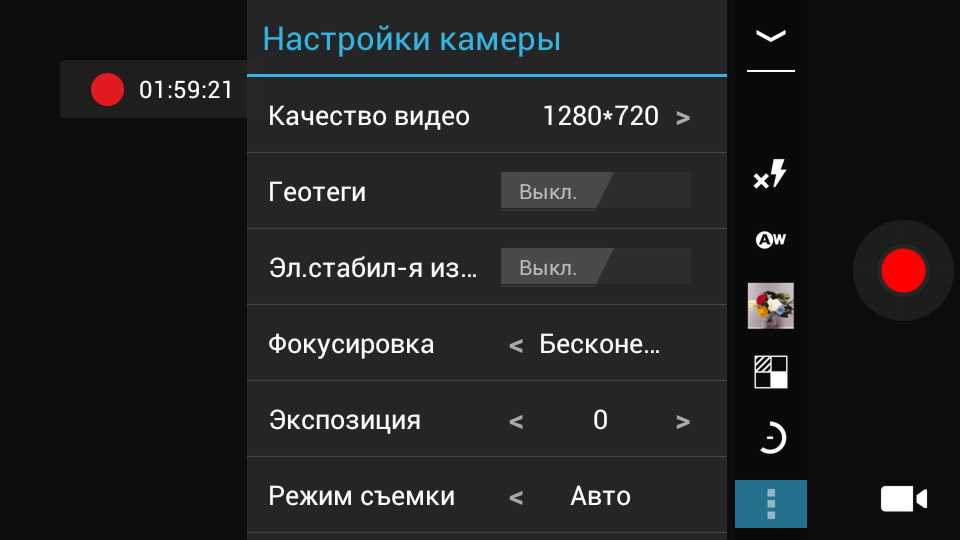Как улучшить качество снимков
Для полного понимая того как работает камера на смартфонах от Хуавей, нужно принять несколько правил, которые помогут улучшить качество фотографий.
Для получения качественных снимков необходимо:
- Отказаться от зума – не использовать программное приближения камеры для получения снимка объекта вдали. Используйте физический зум – просто подойдите.
- Соблюдать пропорции света и тени, незначительные погрешности могут корректироваться программно, но значительные перепады закончатся пересветом на фото или большим количеством шумов.
- Снимать черно-белые фото только с помощью монохромного объектива, он более точен в определении объектов. На телефонах серии P20 и P30 монохромный объектив хорошо работает днем и ночью.
- Снимать на штативе, особенно в режиме «Профи» и «Ночь».
- Использовать фокус самостоятельно, не всегда автофокус справляется со своей задачей качественно.
Соблюдение всех правил фотографирования не всегда помогает получить качественные фотографии. Бюджетные телефоны просто не способны выдать фото равное по качеству снимку с флагмана.
Камера Google Pixel 2 (APK)
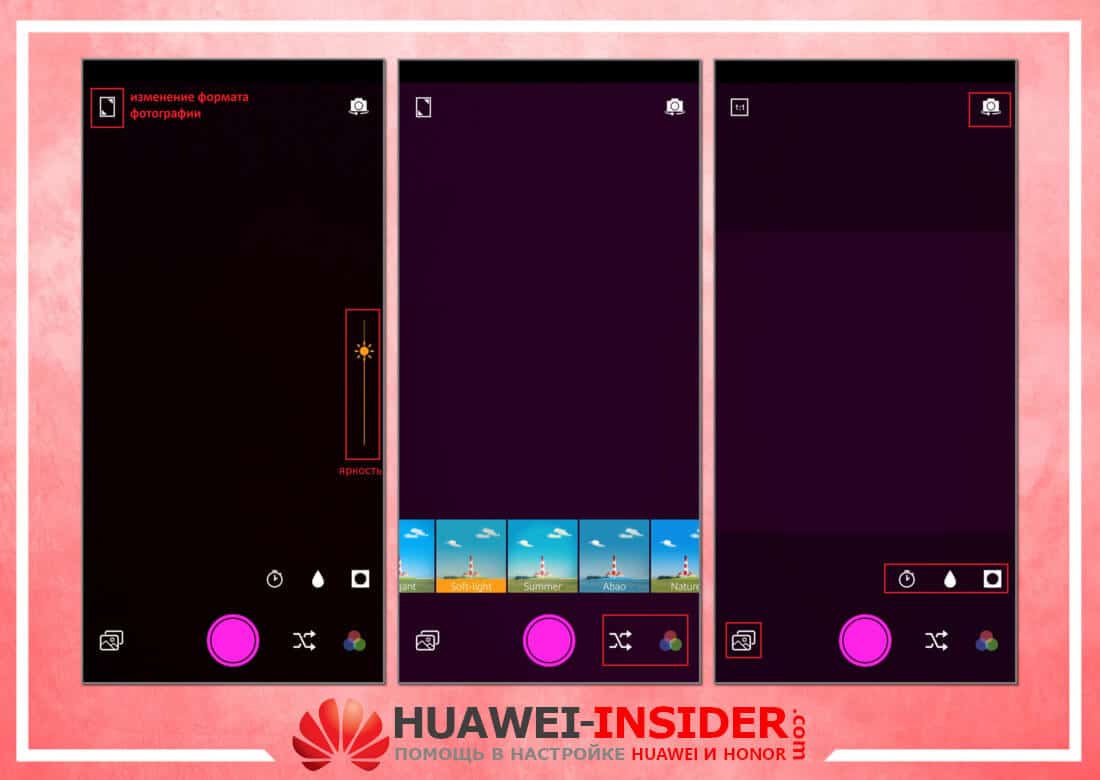
Портированное приложение Google Pixel 2 и 3 – это порт приложения-камеры одноименных смартфонов. Его можно установить на свой телефон и использовать вместо стандартного приложения, оно позволяет улучшить качество снимков за счет программного обеспечения.
Pixel Camera хорошо работает не на всех телефонах, на некоторых смартфонах она не запускается или портит качество изображений.
Как и где скачать
Скачать apk-файл можно с сайта XDA-Developers, рекомендуем использовать именно эту страницу (кликните на название XDA), так как там файлы постоянно обновляются. Если с английским языком все плохо — зайдите через Google Chrome и включите перевод станицы.
В конце статьи вы найдете 2 красных кнопки для скачивания портов, вам нужна: Google Camera Port with Portrait Mode for Non-Google Devices.
Особенности работы
Фотографии делаются точно также как на стандартном приложении. Возможности приложения:
- Изменение формата изображения без необходимости переходить в настройки.
- Изменение яркости.
- Применение различных фильтров.
- Переключение на селфи.
- Просмотр фотографий в галерее.
Данное приложение имеет меньше фотовозможностей чем стандартное, но может помочь улучшить качество снимков.
Google Camera
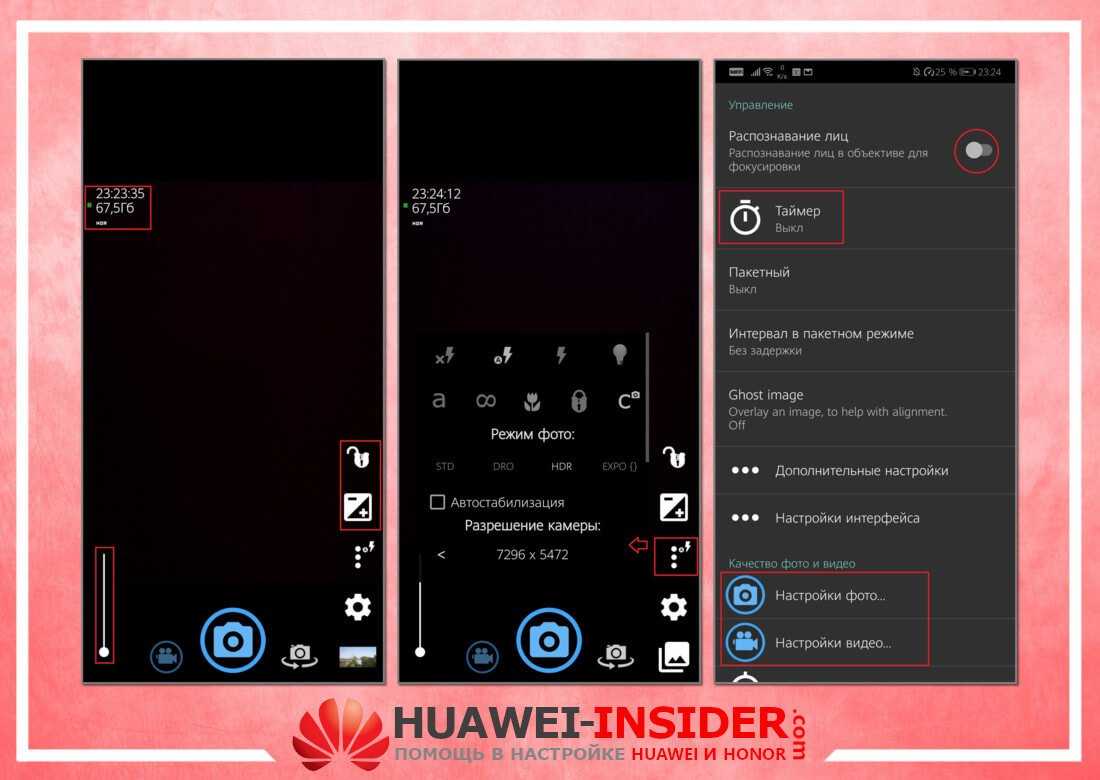
Google Camera – еще одно фото-приложение, которое можно установить взамен стандартному. Данное приложение можно поставить только соблюдая сложную инструкцию, которую вы сможете найти в отдельной статье. Но есть другое приложение, оно называется Open Camera и доступно для скачивания в Google Play. Функционал урезан, но большинство функций очень похожи.
Приложение имеет следующие возможности:
- Отображение реального времени и количество свободного места на диске.
- Блокировка экспозиции.
- Масштабирование.
- Ручная настройка экспозиции, которая включается на значке «+/-».
- Несколько режимов фото.
- Общие настройки приложения, там можно настроить параметры фотографии, отключить щелчок камеры или установить качество снимков.
- Использование в режиме основной, фронтальной и видеокамеры.
Adobe Photoshop
Поддерживаемые платформы: Windows, macOS, iPadOS, iOS, Android
Цена: 1535 рублей в месяц
Продукт, не нуждающийся в представлении. Фотошоп – это буквально синоним фоторедактора, поэтому с него и начнем. Приложение Adobe универсально – оно подходит как для художников с дизайнерами, так и для фотографов.
Здесь по умолчанию есть все необходимое для профессиональной обработки изображений. Причем речь не только о ретуши или цветокоррекции, но и о реализации более сложных художественных решений.
А еще функциональность и без того мощного редактора можно расширить с помощью огромного количества плагинов, разработанных для приложения Adobe.
Плюсы и минусы
- Огромное количество функций.
- Поддержка сторонних плагинов.
- Большое количество видеоуроков по Фотошопу в сети.
Из минусов стоит выделить высокие системные требования. Приложения Adobe не отличаются хорошей оптимизацией, поэтому тормозят даже на относительно мощных ПК. А еще они дорого стоят и требуют взаимодействия с сервисами Creative Cloud.
Устранение проблем с камерой
Во время применения смартфона, качество камеры может со временем становится хуже. Это вызвано разными причинами. К примеру, повлиять может загрязнение датчика, засорение КЭШа или же механическое повреждение модуля, что отвечает за настройки и поражение вирусами. Улучшение качества работы устройства возможно за счет несколько способов.
В случае с автоматическим обновлением прошивки нередко могут быть сбиты основные настройки. Все это приведет к некорректной работе приложений. Чтобы устранить проблему, достаточно выполнить следующие действия:
- Переходите в настройки гаджета;
- Зайдите в раздел «Резервное копирование»;
- Включите опцию «Сброс к заводским настройкам».
Проблема с наличием вирусов может быть решена за счет очистки системы и установки антивирусной программы. Чтобы очистить Кэш модуля стоит перейти в опцию Настройки и выбрать раздел «Приложения». В меню будет подраздел Камера. Там и стоит включить опцию Очистить Кэш.
Настройка и загрузка приложения, которое является альтернативой стандартной камере,HD или DSLRCamera, ShotControl и пр. Протирая перед применением линзу, вы сможете убрать риск возникновения на снимках точек или же малозаметных пятен. Старайтесь также не пользоваться Zoom. Фото можно исправить с помощью графического редактора. С цифровым «зумом» вероятность того, что оно испортится безвозвратным способом, резко возрастет.
Как улучшить камеру на телефоне с помощью мобильных программ
Open Camera
Легкое и бесплатное приложение, которое добавляет несколько функций к стандартным настройкам камеры смартфона, а так оптимизирует системный интерфейс фотомодуля. В частности, утилита позволяет:
- настроить сетку кадра
- отредактировать наложение текста и геотегов на снимке,
- назначить ручное управление фокусировкой
- провести автоматическое форматирование в RAW (создание снимков с минимальной программной обработкой,)
- установить брекетинг экспозиции (автоматическую серийную съемку с изменением ключевых параметров) и многое другое.
Приложение абсолютно не содержит рекламу, однако каждый пользователь может поблагодарить разработчика определенным донатом.
A Better Camera
Еще одно приложение, которое надстраивает дополнительные функции к стандартным установкам камеры смартфона. Например, утилита добавляет блокировку автофокуса – весьма полезную функцию, особенно, при создании макроснимков, когда нужно очень точно сфокусироваться на конкретной детали.
Кроме того, Better Camera усиливает уже имеющиеся настройки. Так, в режиме HDR утилита не просто создает последовательную серию снимков с разной яркостью и контрастом, но и предупреждает пользователя звуковым сигналом, чтобы случайно не сдвинуть камеру. При включенном ночном режиме Better Camera подбирает оптимальные настройки для сложных условий освещения. А функция Best Shot делает несколько снимков и выбирает из них самый проработанный.
Любители нестандартных снимков обязательно оценят режим мультисъемки. В то время как объект перемещается в кадре, камера делает 8 снимков через равные промежутки времени, после чего кадры накладываются друг на друга. В результате получается интересный динамический эффект:
Alfred
Приложение, которое превращает смартфон в камеру видеонаблюдения. Для этого необходимо установить утилиту, минимум, на два мобильных устройства. Одно будет снимать видео, второе – принимать сигнал. Оба смартфона синхронизируются через аккаунт Google, что позволяет настроить удаленное управление.
Так, основную камеру можно перевести в режим захвата движения. Запись начнется автоматически, как только кто-либо появится перед объективом. Среди ключевых функций приложения также можно отметить:
- Создание и сохранение скриншотов
- Поворот изображений
- Управление вспышкой в режиме фонарика
- Выбор между тыловой и фронтальной камерой
- Перевод изображения в черно-белый формат
- Отображение информации о частоте кадров, размере и битрейте.
Framelapse
Приложение на Андроид, которое прокачивает камеру смартфона для создания time-lapse. Это довольно популярный вид фотосъемки, когда камера в течение определенного периода времени делает серию снимков, а затем сшивает их в ускоренное видео. Например, за 5 минут можно показать смену погодных явлений, которое происходит за один день.
Frame-lapse содержит большое количество настроек и подойдет как новичкам в деле создания тайм-лэпсов, так и профессионалам.
Подробнее о данном виде съемки читайте в нашей статье Time-lapse на Андроид: как снимать за пять шагов.
AfterFocus
Данная утилита добавляет новые функции для пост-обработки снимков. В редактор загружается только что снятое фото, или готовое из альбома. Затем пользователь может обработать его с помощью пяти основных режимов:
- Blur. Установка различных типов размытия.
- Aperture. Проработка глубины резкости
- Fading BG. Выделение переднего плана с эффектом затухания фона
- Filter. Наложение одного из 20 фильтров, вроде ч/б, сепии, холодных тонов, с корректировкой яркости и контраста.
- Effect. Наложение виньетки, цветовой маски, стикера или резкости.
Теперь вы знаете, как улучшить качество камеры на телефоне, а также как добавить фотомодулю уникальные функции
Особенно отметим, что важное преимущество всех вышеуказанных способов заключается в том, что они обращаются исключительно к системным установкам камеры, не вмешиваясь в инженерные настройки
Facetune
Поддерживаемые платформы: iOS, Android
Цена: Бесплатно за базовую версию или 6190 рублей за премиум
Это мобильное приложение для редактирования селфи №1 в App Store и Google Play. Им пользуются более 100 миллионов пользователей, и оно уже успело стать своего рода стандартом для коррекции фотографий, сделанных на смартфон.
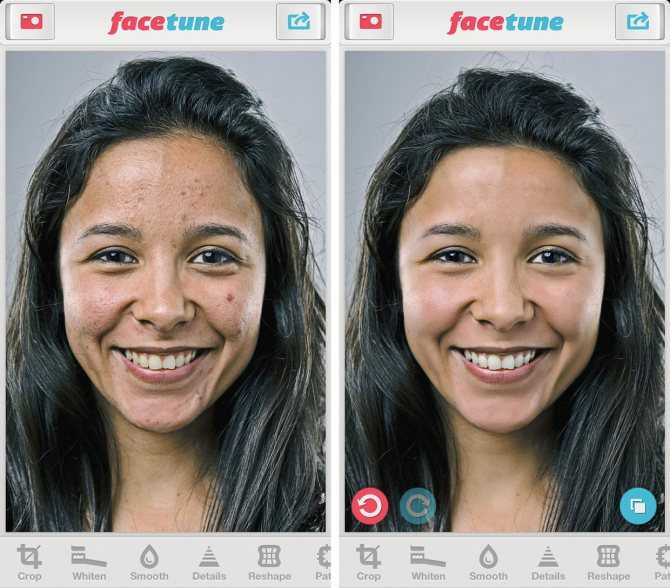
С помощью FaceTune можно сделать кожу более гладкой, отбелить зубы, убрать все прыщи, сделать лицо более точеным, добавить макияж или даже сменить цвет волос. Все это за пару нажатий и на высоком уровне.
Плюсы и минусы
- Полный набор инструментов для ретуши, позволяющий убрать любые недочеты с лица.
- Профессиональные фильтры, созданные специально для портретов и селфи.
Из недостатков стоит выделить очень большую стоимость. Это усугубляется тем, что большая часть функций доступна только в премиум-версии. Без нее программа многим покажется скучной и ограниченной.
Советы фотографов
Помимо наших рекомендаций, которые были изложены в начале материала, не лишним будет обратиться к советам фотографов. Конечно, эти люди редко используют смартфон в рабочих, но когда под рукой не оказывается профессионального оборудования, и мобильное устройство сможет стать помощником в запечатлении красивого кадра.
Разумеется, фотографы советуют внимательно следить за состоянием объектива
Это первое, на что должен обратить внимание новичок. Также профессионалы отмечают плохое качество стандартной вспышки, которая только портит фото
В качестве альтернативы лучше использовать специальный ночной режим.

Отдельно фотографы высказываются о камерах смартфонов, снимающих в разрешении 48, 64 или 108 мегапикселей. Это маркетинговый ход производителей, совершенно не улучшающий качество снимков. Напротив, включение специального режима замедляет процесс обработки фото.
Владельцам Андроид-устройств рекомендуется использовать специальные приложения. Например, GCam, которое было рассмотрено ранее. Обычно такие программы обладают более продуктивными настройками камеры, нежели стандартная «Камера».
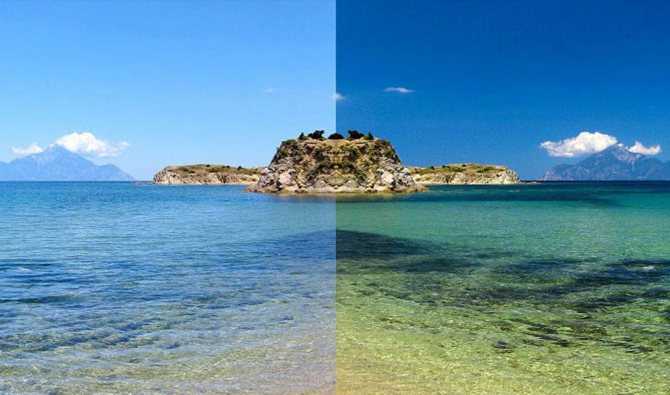
В заключение фотографы советуют не отчаиваться, если у вас получился смазанный или некрасивый снимок. Во-первых, дефекты добавляют фотографии уникальность. Во-вторых, на любое фото можно наложить фильтр, который исправит большинство недостатков.
Настройка качества фотографий на Xiaomi
Первым делом нажимаем на кнопку “Качество фото” и выбираем “Высокое”. Это позволит уменьшить сжатие при сохранении фотографий, а значит сделает изображения более качественными и детальными.
Не менее важным является и пункт “Формат кадра”. На выбор предлагается два варианта:
- Стандартный 4:3;
- Широкоформатный 16:9.
Здесь нет универсального совета, какой именно формат выбрать и каждый устанавливает его на свое усмотрение. Стандартный позволяет использовать всю площадь матрицы для создания снимка. Тем самым, имея камеру на 16 МП вы получите фото с честным разрешением 16 МП, а вот широкоформатный режим попросту не использует верхнюю и нижнюю часть матрицы, что приводит к уменьшению размера, но при этом фотографии отлично вписываются в разрешение современных смартфонов и дисплеев ноутбуков без необходимости дополнительного кадрирования.
В самом низу меню настроек присутствует еще 4 пункта: режим экспозиции, контрастрость, насыщенность и резкость.
Настройка замера экспозиции может быть усредненной, центровзвешенной и точечной.
При усредненном замере яркость всех частей кадра учитывается в равной степени.
Центровзвешенный режим подразумевает расчет яркости исходя из данных в точке фокусировки с плавным затуханием к краям изображения.
Точечный режим – замер яркости кадра из расчета 1-5% размера матрицы.
Наиболее популярными являются два последних варианта – центровзвешенный и точечный.
Что же касается контраста, насыщенности и резкости – необходимо попробовать разные варианты и остановиться на том, который подойдет лично вам.
Также можно перевести съемку из автоматического в ручной режим. Это позволит самостоятельно устанавливать баланс белого, ISO и выдержку камеры.
Данный способ хорош во время съемки при недостаточном освещении, он позволяет значительно улучшить качество фотографий, но имеет и несколько недостатков:
- уменьшив ISO можно получить меньше шума на фотографии, но при этом увеличится выдержка, что приведет к смазыванию картинки, если использовать камеру без какой-либо опоры, например, штатива.
- для каждой фотографии в различных условиях придется менять настройки, что значительно замедляет процесс съемки. При этом, чтобы на фотографии не было смазанных объектов, во время съемки они должны быть статичны, если это, конечно, не художественный замысел фотографа.
VSCO — позволит улучшить качество снимка
Один из лучших фоторедакторов для телефона. VSCO содержит большой набор инструментов. Вы сможете не только улучшить качество, но и обработать фото, подобрать любой фильтр. Это приложение отлично подойдет блогерам и фотографам.
Программу можно скачать как для Android, так и для iPhone. Все просто:
- Заходите в Play Market или AppStore (зависит от марки телефона), вводите название приложение и нажимаете установить;
- После установки заходите в само приложение и выбираете раздел инструменты;
- Как уже и говорилось, в VSCO большой набор инструментов, из всех вы выбираете «четкость» именно благодаря этой функции можно улучшить качество;
- Вы сами регулируете насколько четким вы хотите фото;
- Затем нажимаете сохранить, и снимок сохраниться у вас на устройстве или же в самом приложении.
Camera FV-5 Lite, приложение для улучшения качества камеры вашего мобильного Android
Camera FV-5 Lite — одно из тех приложений, которые рекомендуются всем, кто увлечен миром фотографии. У него есть собственная полностью платная версия, но у нас также есть облегченная версия , который мы рекомендуем сегодня.
Лучше всего то, что приложение полностью бесплатное, поэтому, если вам интересно, вы можете скачать Камера FV-5 Lite из Play Store .
Первый запуск камеры FV-5 Lite
При запуске приложения вам нужно будет авторизовать его для доступ к камере , а также в хранилище мобильного. После выполнения этих настроек вы сможете использовать, вероятно, одно из лучших приложений для фотосъемки на своем мобильном телефоне.
Несомненно, это идеальное приложение, если вы хотите делать фотографии лучшего качества , потому что он объединяет многие функции, которых нет в стандартных приложениях наших мобильных телефонов. Фактически, с Camera FV-5 Lite вы значительно расширите возможности своей камеры.
Функции камеры FV-5 Lite
Как мы уже заявляли, Camera FV-5 Lite — одно из лучших приложений, если вы хотите улучшить качество фотографий на вашем мобильном устройстве. В любом случае, если вас по-прежнему не привлекает, мы расскажем вам о некоторых функциях, доступных в этом крутом приложении.
- Контроль ISO: ISO очень важен для хороших фотографий и напрямую влияет на яркость фотографии. Однако чем он выше, тем меньше четкости будет у фотографии. Знание этих принципов необходимо для использования светового кольца или обруча для освещения ваших фотографий.
- Регулировка выдержки: означает время, которое требуется камере, чтобы получить свет, чем больше время, тем ярче будет изображение. В любом случае, быстрое время может помочь в съемке движущихся изображений.
- Управление фокусом: приложение позволяет вам управлять фокусировкой по своему усмотрению, имея возможность указывать на нее пальцем, автофокус, бесконечность и т. д.
- В режиме серийной съемки: кое-что очень интересное и может быть очень полезным — это возможность делать серийные фотографии, функция, которая также включает Camera FV-5 Lite.
Без сомнения, мы сталкиваемся с одним из лучших приложений, если вы хотите улучшить качество своих фотографий и делать идеальные селфи. С Камера FV-5 Lite, у вас будет доступ к нескольким опциям для получения потрясающих фотографий. Он не единственный, предлагающий аналогичные функции, но он один из самых легких и с наибольшим количеством функций.
Советы по улучшению работы камер на Android
Теперь конкретнее о том, как правильно пользоваться камерой на смартфоне Android. Аспектов много, но мы выделим основные рекомендации, позволяющие всегда получить лучший результат.
- Правильно используйте свет.
- Держите объектив в чистоте.
- Фокусируйте объекты.
- Избегайте использование зума.
- Используйте вспышку в редких случаях.
Рекомендуется использовать серийную съемку, если имеется такая возможность. Так можно легко выбрать самый удачный кадр.
Правильно используйте свет
Этот совет относится ко всем моделям телефонов: объект съемки должен находиться лицом к источнику света, но никак не камера. Основная проблема камер смартфонов заключается в работе с малым количеством света. Поэтому наша основная задача — дать камере максимальное количество света. Возможно, вам придется немного подумать над тем, как разместить объект, но результат вам понравится.
Используйте вспышку в редких случаях
Большинство профессиональных фотографов не используют вспышку вовсе. Вспышка портит цветопередачу, искажает цвета, выделяет ненужные детали. Тем более ее нужно избегать при портретной съёмке. Все недостатки кожи с использованием вспышки, будут в центре внимания.
Правильный фокус
На большинстве гаджетов используется только автоматический фокус, который работает не идеально ввиду небольшого фокусного расстояния. Когда не хватает резкости при захвате объекта съемки, следует максимально ограничить перемещения смартфона, точно навести камеру на объект и дать ему время для захвата.
Но на некоторых моделях можно встретить другие режимы:
- Бесконечность. Используется для съемки удаленных объектов и пейзажей;
- Гиперфокальный. Идеален для съемки через стекло, в движении, а также спортивных состязаний;
- Крупный план. Применим при фотографировании с расстояния до полуметра.
Эти режимы несколько расширяют возможности пользователя, хотя и не дают той свободы, которая характерна для настоящей камеры.
Пользуйтесь многосерийной съёмкой
Многосерийная съёмка позволит Вам поймать нужный момент. При удержании кнопки съемки камера начнет снимать серию кадров, пока вы не уберете палец. Потом можно выбрать лучший кадр и удалить остальные.
Не стоит использовать ZOOM
Использование самого минимального зуммирования (приближения объекта) значительно ухудшает качество изображения. Теряется резкость и чёткость у объектов на фото, рисунок становится расплывчатым, а иногда можно даже увидеть крупные пиксели. Чтобы приблизить объект, лучше к нему просто подойти. Если такой возможности нет, то сфотографировать без зума, а потом вырезать нужный участок.
Использование объективов
Производители Android-смартфонов в последние годы практикуют установку двух и более модулей камер для различных сценариев съёмки, однако немало устройств, в том числе и флагманских (например, Google Pixel с первого по третье поколения) по-прежнему довольствуются одним. На рынке уже давно присутствуют съёмные объективы для телефонов, которые выглядят приблизительно так:
К услугам пользователей макролинзы, «рыбий глаз», а у более дорогих образцов встречаются и телевики. Такая оптика способна кардинально улучшить качество снимков, поэтому можете приобрести её, если желаете использовать фотовозможности вашего смартфона по максимуму. Впрочем, чуда ждать не стоит – матрицы у телефонов всё-таки намного меньше, чем даже у любительских фотоаппаратов.
Использование штатива
Нередко в современных телефонах можно найти функцию оптической стабилизации при съёмке, которая позволяет добиться лучших результатов при фотографировании с рук на длинной выдержке (например, для ночных фото). Однако и такой компонент тоже не панацея, поэтому если вам часто требуется использовать длинную экспозицию, лучше приобрести отдельный штатив – найти его не проблема, да и стоят они недорого.
Держите объектив в чистоте
Первое, что необходимо сделать перед созданием очередного фотошедевра — это протереть объектив камеры тряпочкой, зачастую на нем остаются отпечатки пальцев или какой-нибудь мусор из кармана. Чистый объектив однозначно сделает ваше фото более четким, резким и насыщенным.
Почему в чехле камера снимает хуже

Чехол мешает матрице правильно воспринимать боковой свет
Однако два смартфона сложно назвать релевантной выборкой. Другое дело, что от таких проблем страдают не только Huawei P40 и P40 Pro, но и многие другие смартфоны. Больше всего проблема низкокачественных снимков распространена среди владельцев аппаратов с ToF-сенсорами. Многие производители задействуют их не только для построения виртуальной карты пространства, но и для фокусировки, а неофициальные чехлы, которые не учитывают конструктивных особенностей смартфонов, зачастую либо закрывают их полностью, либо частично, от чего страдает итоговый результат.
Впрочем, подробное исследование проблемы показало, что иногда даже официальные чехлы, которые разработаны с учётом всех особенностей смартфонов, мешают ведению фото- и видеосъёмки. Главный редактор AndroidInsider.ru Ренат Гришин, который пользуется iPhone как основным смартфоном, тоже замечает такую проблему при использовании Smart Battery Case от Apple. Поэтому, говорит он, если ему нужно получить качественный кадр, он предпочитает снять кейс и вести съёмку без него.
Научитесь работать с солнечным светом
Вы должны стараться не фотографировать при ярком солнце, например, когда вы снимаете людей. Конечно, есть исключение, например, если вы хотите создать силуэты или просто поэкспериментировать со светом. Тем не менее, старайтесь, чтобы солнце освещало предметы/объекты, а не вас. Не снимайте «в лоб», старайтесь становится так, чтобы свет всегда падал сбоку или около того, тогда объекты съемки будут более объемными.

Говоря о солнце, вы также захотите фотографировать во время так называемых золотых часов (сразу после восхода солнца или перед закатом солнца). Сделав это вы скорее всего, получите великолепное сочетание света и тени.

Абсолютно все знают, что сам закат создает прекрасную композицию. Вы также можете попробовать чередовать фокусировку на горизонте и на небе, чтобы получить резонанс в цветах.
Raw Photo Processor
Поддерживаемые платформы: macOS
Цена: Бесплатно
Простейший бесплатный инструмент для «проявки» RAW-файлов в операционной системе Apple. Это не полноформатный редактор. Здесь нет даже возможности обрезать кадр или добавить фотографии четкости. Только инструменты для изменения цвета и теней.
Это конвертер DNG-документов, чтобы выжать максимум из RAW-файла, а потом экспортировать его в условный Фотошоп, чтобы продолжить редактировать, изменяя мелкие детали, добавляя более сложные эффекты и т.п.
Преимущества:
- Бесплатность.
- Поддержка любых форматов RAW-файлов.
- Интеграция с редакторами компании Adobe.
Недостатки:
- Отсутствие множества функций, имеющихся в других популярных фоторедакторах.
- Устаревший интерфейс.
Ручные настройки
Режим АВТО не способен на 100% раскрыть потенциал камеры и полезен только в случае получения более или менее приемлемого кадра без заморочек. Если задача в получении качественных кадров, прибегают к ручным настройках.
- Перед каждым фотокадром необходимо протереть линзу, выбрать в настройках максимальное разрешение.
- Также нужно правильно настроить экспозицию (ISO, выдержка и диафрагма) будущей картинки, иначе результат часто выходит пересвеченным или темным. В первом случае исправить результат на постобработке невозможно.
- Включенная функция HDR существенно улучшает качество изображения.
- Базовый композиционный прием – правило третей – делает картинку более гармоничной и уравновешенной. Поэтому стоит всегда включать на экране сетку.
Как идеально настроить камеру на самсунг а50
Серия Galaxy A50 выделяются среди лучших устройств, который может похвастаться модулем, который поместили в фронтальную камеру — в 25 мегапикселей — фотографические возможности этого смартфона довольно многообещающие.
Камера имеет автоматический режим захвата, установленный по умолчанию. В нем ПО автоматически выбирает настройки.
В связи с тем, что смартфон не всегда способен идеально оценить уровень освещения, стоит использовать ручной режим.
Сегодня расскажу, как настроить параметры камеры самостоятельно, чтобы вы смогли выжать максимум из камеры своего самсунга а 50.
Как настроить фронтальную камеру на самсунге а50
Тем не менее по умолчанию фотки делаются в разрешении 12 мегапикселей, но если камеру правильно настроить, то получить фотографии еще лучшего качества можно.
В настройках кнопки на максимально разрешение не найдете. Как тогда настроить камеру? Настроить можно, но не через настройки разрешения, а через соотношение сторон.
Дело в том, что сенсор рассчитан на 4:3, а фотки производятся в 16:9. Если эту конфигурацию изменить в настройках соотношение – в настройках выбрать 4:3, то камера будет работать в максимальной возможности.
Как только проделаете эту несложную процедуру, то сразу, просто на глаз заметите лучшее качество.
ПРИМЕЧАНИЕ: вы также можете вместо встроенного установить вот это приложение, тогда сможете на 25 пиксельно включить hdr, чтобы улучшить качество фото или видео.
Настроить режимы в камере самсунг а50
Давайте начнем с основной проблемы. Стоит ли использовать режимы? В самсунг а50 их 5: «Живой фокус», «Hyperlapse», «Панорама», «Замедленная съемка» и «Профессиональный.
Если хотите иметь полный контроль над фотографируемой сценой, то не используйте параметры «Ночной режим».
Тогда каждый день вам просто нужна автоматизация камеры, а в праздники будете играть с настройками в профессиональном режиме.
Панорама работает правильно, если вы не фотографируете движущиеся объекты и ничто не выделяется на фоне.
Точно так же Hyperlapse, который записывает фильм, а затем преобразует его в ускоренную анимацию — очень правильный эффект.
Ночной режим позволяет рисовать оставшийся свет при съемке в условиях низкой освещенности, ночью или в темных помещениях.
Работает удовлетворительно, хотя отсутствие оптической стабилизации изображения несколько ограничивает его возможности.
Как настроить камеру на самсунге а50 на профессиональный режим
Профессиональный режим позволяет самостоятельно выбирать настройки камеры. Чтобы запустить его, найдите «профессиональный режим» (Про) и выберите его обычным щелчком.
Скорость затвора — это параметр, который определяет время открытия затвора. Измеряется в секундах (например, 1/1000, 1/500, 1/250). Увеличение времени экспозиции, например, от 1/1000 до 1/500, удвоит свет, падающий на матрицу.
Как сделать красивые фото на смартфон
Скачайте хорошую программу по редактированию фото
Существует множество приложений, которые могут приукрасить ваши фото. Причем есть не мало бесплатных. Например, Afterlight или VSCO Cam – приложение, которое помогает создать более профессиональную фотографию. С его помощью можно убрать ненужные пятна на лице и даже отбелить зубы.
Вспышка далеко не всегда ваш друг при съемке
Ваши фотографии будут выглядеть намного лучше при естественном освещении. Кроме этого вспышка может подчеркнуть некоторые ненужные детали на лице, если вы кого-то фотографируете, а также она довольно яркая и может создать дискомфорт для глаз того, кого вы снимаете.
Панорама на 360 градусов сможет запечатлеть всю красоту вокруг вас
На iPhone вы можете сделать панорамное фото с помощью специальной линзы Kogeto’s Dot, которая крепится к смартфону и бесплатного приложения Looker. Для Android смартфонов есть много разных линз различных производителей.
Не забывайте про портативный штатив (тренога) для стабильной съемки
Штатив поможет вам поймать интересные углы. Гибкие штативы можно даже закрепить к ветвям деревьев или к столбу, особенно это полезно для любителей селфи. Ну и конечно штатив помогает делать групповые фото, в котором никто не будет обделен.
Третье приложение для улучшения камеры андроид — Open Camera
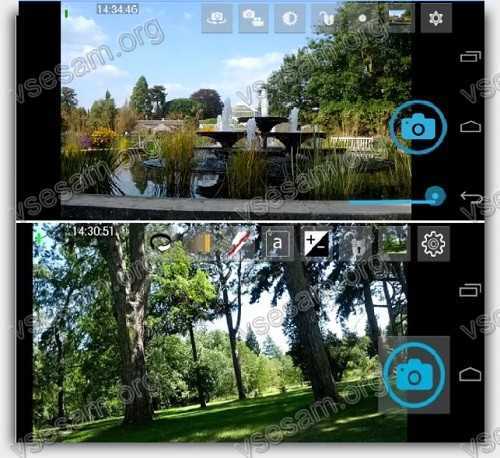
Open Camera полностью бесплатна и с открытым исходным кодом, а мы из опыта знаем, что такие приложения, как правило не очень хорошего качества, но здесь иначе.
Основные особенности этого приложения камеры включают в себя автоматическую стабилизацию изображения, различные режимы съемки (фокус, цветовые эффекты, баланс белого, ISO, распознавание лиц), видеозапись, таймер, автоматическое повторение изображений, голосовые команды, возможность назначать функции кнопок физической регулировки громкости, возможность зафиксировать ориентацию камеры, поддержка внешнего микрофона и это далеко не все.
Одним словом, это достойная альтернатива встроенному приложению для веб камеры андроид, к тому же без рекламы. Успехов.
ProShot
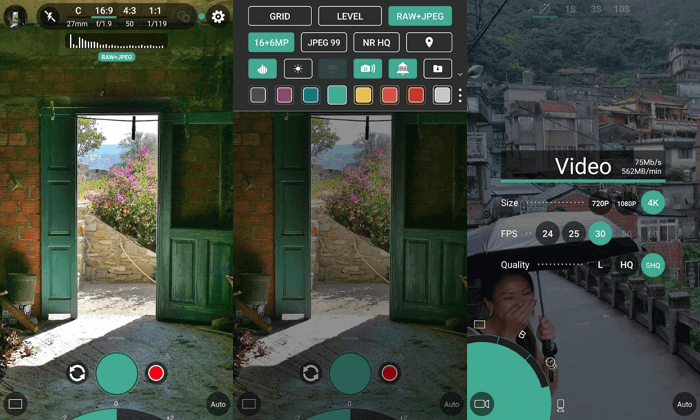
Камера ProShot имеет ряд особенностей. В ней можно установить два полностью настраиваемых пользовательских режима (настройки которых запоминаются) либо использовать ручной или автоматический. Независимо от режима, в котором вы будете снимать, можно будет настраивать светочувствительность, фокус, экспозицию, выдержку, баланс белого и многое другое. Также приложение позволяет включать эффективное шумоподавление.
С ProShot вы можете снимать видео вплоть до разрешения 4К. Пакетный режим и интервальная съемка обеспечат высокое качество. Есть опции серийной съемки, таймера и замедленной съемки, а также настройка экспозиции с нулевой задержкой до +-3 с шагом 1/3 ступени. Функция брекетинга (автоматическая съемка нескольких кадров с разными значениями нужного параметра).
По-умолчанию фотографии сохраняются в формате RAW, но его можно поменять на JPEG или DNG. Готовые снимки можно сразу доработать в реальном времени, наблюдая, как фотографии меняются прямо на глазах. Приложение оказывает помощь при ручной фокусировке и строит гистограмму в реальном времени. Фронтальная камера имеет контроль экспозиции, а зум можно регулировать касанием одного пальца.
В последнем обновлении добавлен селектор разрешения изображения (с 3 вариантами), появилась поддержка EXIF для Light Painting на определенных устройствах, добавлен переключатель AF/MF с реальным-временным значением фокуса.
Красивые фото на телефон
Вот еще несколько полезных советов:
После того, как вы отредактировали изображение, все настройки поставьте на 50%
Главное, чтобы ваша фотография выглядела как можно естественнее. Просто отредактируйте фотографию, как обычно вы это делаете, а после верните все настройки на 50 процентов.
Чтобы можно было в Instagram контролировать интенсивность фильтров, нажмите на один фильтр, а потом нажмите на него ещё раз.
Важно: старайтесь не использовать функцию LUX в Instagram, так как она призвана исправить недостаток контраста, а это в свою очередь делает изображение менее естественным.
Оригинальную фотографию можно сделать из окна автомобиля
Запустите серийную съемку. На iPhone для этого нужно просто зажать кнопку спуска и держать ее, а на Android смартфонах просто активируйте в настройках эту функцию (Burst Mode или Burst Shot). Также можно использовать такое приложение, как Slow Shutter Cam, которое создает эффект размытости.
Узнайте все возможности камеры
На данный момент приложения мобильных камер (кроме Sony) обладают огромным количеством функций. Есть режимы съемки еды, портрета, спорта. К примеру, на смартфонах LG есть специальные функции для Instagram, а флагманы Huawei 2018 (Huawei P20 Pro, P20, Honor 10) года умеют предугадывать сюжеты, подстраивая настройки под конкретную сцену.
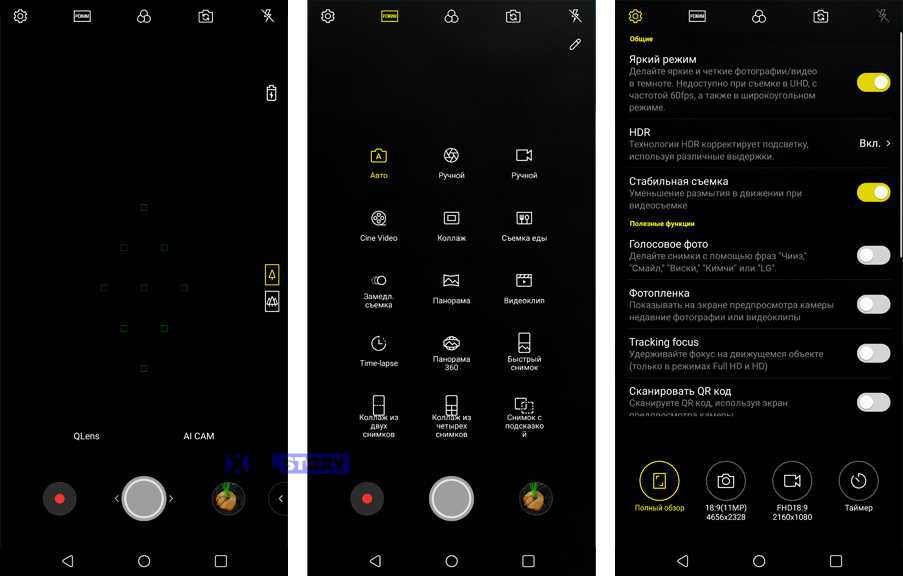
Но если вы хотите значительно улучшить качество фотографий, то вам следует изучить ручные настройки камеры, ведь автоматика иногда ошибается и особенно на смартфонах. Если же вы владелец iPhone, то тут придется пользоваться «костылями» и качать отдельное приложение. Владельцам топовых Android-смартфонов повезло гораздо больше, в фирменных приложениях камеры уже есть ручной режим, который позволяет добиться намного больше Авто.